Ačkoli v současné době při přidávání klíče GPG na Debian 11 dostanete „Upozornění:apt-key je zastaralý. Místo toho spravujte soubory svazků klíčů v trusted.gpg.d (viz apt-key(8)) “, přesto můžeme tuto metodu použít. Na to však existuje řešení. A zde v tomto článku to uvidíme.
OpenPGP je otevřený standard pro kryptografický systém (šifrování; digitální podpisy; web důvěry), zejména pro použití s e-maily. GnuPG ( Gnu Privacy Guard ) je bezplatný a open source software (dostupný pro mnoho operačních systémů), který implementuje standard OpenPGP.
Jak bezpečně přidat klíč GPG v Debianu 11 nebo Kali Linuxu
Obecně používáme společnou metodu apt-key k přidávání klíčů OpenPGP k ověřování balíčků některých úložišť třetích stran na Debianu, Ubuntu a dalších podobných operačních systémech Linux, jako je Linux Mint, MX Linux a další. Pokud však používáte Debian 11 a při přidávání klíče se vám zobrazuje varování „apt-key je zastaralý“, je to z bezpečnostních důvodů.
Je to proto, že když přidáme klíč OpenPGP podepsaný pro nějaké úložiště APT v našem systému, bude mu APT důvěřovat pro ostatní nakonfigurovaná úložiště, i když jím nebude podepsán. Z bezpečnostních důvodů byl klíč apt dešifrován.
1. metoda:
Toto je nejjednodušší způsob, jak bezpečně přidat klíč GPG na Debian 11, Kali Linux nebo jiné podobné distribuce.
1. Deklarujte cestu a pojmenujte svůj GPG klíč. Například zde přidáváme klíč GPG pro Webmin.
KEYRING=/usr/share/keyrings/webmin.gpg
Stačí nahradit „webmin ” s názvem repo, pro které přidáváte klíč.
2. Stáhněte a zapište klíč na výše deklarovanou cestu klíče.
curl -fsSL key-path-to-download | gpg --dearmor | sudo tee "$KEYRING" >/dev/null
Příklad :
curl -fsSL http://www.webmin.com/jcameron-key.asc | gpg --dearmor | sudo tee "$KEYRING" >/dev/null
Pokud nechcete používat CURL pak můžete přejít na wget
wget --quiet -O - http://www.webmin.com/jcameron-key.asc | gpg --dearmor | sudo tee "$KEYRING" >/dev/null
Poznámka :Soubor klíče, který si stáhnete, může mít jinou příponu, jak je uvedeno v tomto článku, může to být .gpg, .asc, .key nebo jakákoli jiná.
3. A je to. Uveďte hodnotu vašeho nedávno přidaného klíče:
gpg --no-default-keyring --keyring "$KEYRING" --list-keys
Hotovo!!
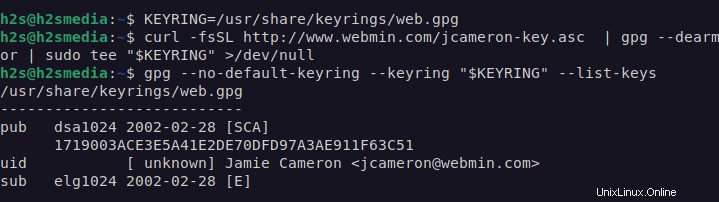
2. metoda:
Získejte klíč úložiště APT
Chcete-li přidat klíč, musíme jej nejprve stáhnout z webu balíčku, který instalujete. Zde například stahujeme soubor klíče pro přidání úložiště Webmin na Debian, Kali nebo jakýkoli jiný Linux.
Poznámka :Soubor klíče, který si stáhnete, může mít jinou příponu, jak je uvedeno v tomto článku, může to být .gpg, .asc, .key nebo jakákoli jiná . Zde uvedené kroky však budou stejné.
Nainstalujte wget pokud to ještě nemáte.
sudo apt install wget
Poté jej použijte ke stažení klíče
wget link-to download-the-key
Příklad:
wget http://www.webmin.com/jcameron-key.asc
Zkontrolujte, zda je klíč platný
Ověřte, že typ souboru je klíč PGP, použijte následující příkaz:
file your-downloaded.key
Výsledkem by měl být blok veřejného klíče PGP Public-Key (starý).

Vytvořit klíčenku
Importujte svůj stažený klíč a vytvořte přívěsek klíčů.
gpg --no-default-keyring --keyring ./your-repo-name_keyring.gpg --import downloaded-key
Nahraďte tučné položky ve výše uvedené syntaxi příkazu:
Příklad:
gpg --no-default-keyring --keyring ./webmin_keyring.gpg --import jcameron-key.asc
Výstup příkladu příkazu:
gpg: keybox './web_keyring.gpg' created gpg: /home/h2s/.gnupg/trustdb.gpg: trustdb created gpg: key D97A3AE911F63C51: public key "Jamie Cameron <[email protected]>" imported gpg: Total number processed: 1 gpg: imported: 1
Exportujte klíč
Exportujte klíč vytvořený ve výše uvedeném kroku a vytvořte platný klíč pro přenos do /etc/apt/trusted.gpg.d/ nebo /usr/share/keyrings
gpg --no-default-keyring --keyring ./above-created-keyring.gpg --export > ./repo-name-archive-keyring.gpg
příklad:
gpg --no-default-keyring --keyring ./webmin_keyring.gpg --export > ./webmin-archive-keyring.gpg
Přesuňte výše vytvořený klíč:
Příklad:
sudo mv ./webmin-archive-keyring.gpg /etc/apt/trusted.gpg.d/